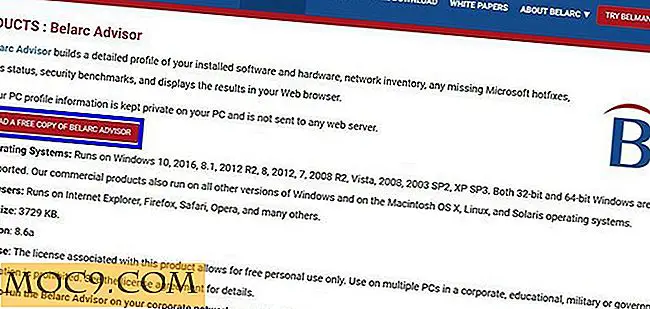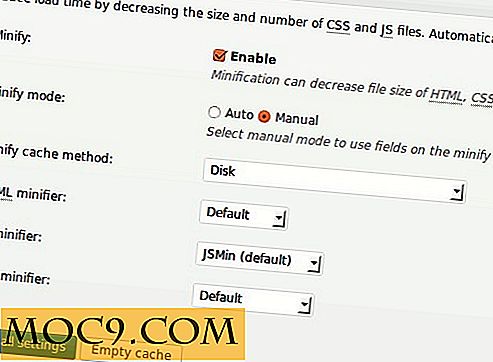Hoe je YouTube offline kunt bekijken op je Android-telefoon
Google heeft onlangs YouTube Go aangekondigd, een app waarmee je eenvoudig je favoriete video's kunt opslaan voor offline weergave. Zoals vaak het geval is wanneer iets mobiels wordt aangekondigd door Google, blijft de werkelijke releasedatum een mysterie en in de huidige vorm is de app alleen beschikbaar voor testers in India.
Je kunt het toch nog steeds in handen krijgen, maar op het moment van schrijven kan ik geen video's opslaan met de app, waarschijnlijk omdat de meeste makers van inhoud nog niet de mogelijkheid hebben om hun video's te laten downloaden.
Dus om het zekere voor het onzekere te mogen, ik zal je ook een andere methode geven die je kunt gebruiken om YouTube offline te bekijken.
Download YouTube Go APK
U hoeft geen flitsende, rootachtige hacker te zijn om te weten dat de Play Store niet de enige plek is waar u apps kunt downloaden. Er zijn tal van sites waar u legaal APK's (app-installatiepakketten) kunt downloaden, waarvan de beste - naar mijn mening - APK Mirror is.
Je kunt de APK voor YouTube Go van APK Mirror rechtstreeks downloaden naar je telefoon. Blader naar beneden totdat je de knop "DOWNLOAD APK" ziet. (U moet downloads van 'Onbekende bronnen' hebben ingeschakeld op uw apparaat. Ga hiervoor naar 'Instellingen -> Beveiliging' en schakel vervolgens 'Onbekende bronnen' in.)

Negeer de downloadwaarschuwing, download de APK en open / installeer deze wanneer daarom wordt gevraagd.
Gefeliciteerd, je bent nu een (soort van) niet-officiële beta-tester!
Open YouTube Go en je krijgt een eenvoudige interface te zien met bovenaan "HOME" en "SAVED". Op het tabblad Start vind je voorgestelde video's om te downloaden op basis van je YouTube-kijkgedrag. Je kunt ook zoeken naar video's die je wilt downloaden met behulp van het vergrootglas in de rechterbovenhoek.

Zodra u de gewenste video heeft gevonden, tikt u op de miniatuur, kiest u of u deze wilt downloaden in standaard- of standaardkwaliteit en tikt u vervolgens op 'Opslaan'. (Dit is mogelijk nu grijs weergegeven omdat ik eerder heb genoemd dat YouTube Go-opties beschikbaar zijn nog beschikbaar moeten worden gemaakt voor makers van inhoud.)
Als je wilt dat video's worden weergegeven op het tabblad 'Start', tik je op het pictogram met de drie punten onder een video en vervolgens op 'Video verwijderen'. Dit helpt YouTube ook je kijkgedrag te leren en je in de toekomst geen vergelijkbare video's te laten zien. (Klik hier voor mijn gids over het trainen van YouTube over je kijkgewoonten.)

Een andere manier om YouTube offline te bekijken
Als YouTube Go nog niet voor je werkt, zijn er andere manieren om dit aan te pakken.
Een daarvan is TubeMate, een app die je niet kunt vinden in de Play Store, maar die je kunt downloaden van Download.com zolang je "Onbekende bronnen" hebt ingeschakeld op je apparaat.
Zodra TubeMate is gedownload, opent u deze en bladert u naar de video die u wilt downloaden en tikt u vervolgens op de groene pijl boven aan het scherm.

Je zult hier een hoop verschillende downloadopties zien. Selecteer degene die u wilt en klik op Downloaden. Je kunt nu een verzoek zien om iets te downloaden genaamd "MP3 Video Converter". Hoewel aanvragen om apps te downloaden van binnen apps verdacht lijken, is dit een prima, populaire en zeer nuttige app die je nodig hebt om het proces te voltooien. Download MP3 Video Converter, keer dan terug naar TubeMate en doorloop de stappen om je video opnieuw te downloaden. (U kunt de downloadlocatie voor video's wijzigen onder 'Voorkeuren'.)
Conclusie
Vanzelfsprekend zijn de minder apps nodig om YouTube-video's offline te bekijken, hoe beter, dus in plaats van TubeMate te gebruiken, wil je misschien gewoon wachten tot YouTube Go volledig draait voordat je alles wat YouTube te bieden heeft naar je apparaat wilt trekken. Als je niet langer kunt wachten, dan is TubeMate - als een echte vriend - er voor jou als je het nodig hebt.